使用以下步骤可为计算修改器样式定义或编辑公式。
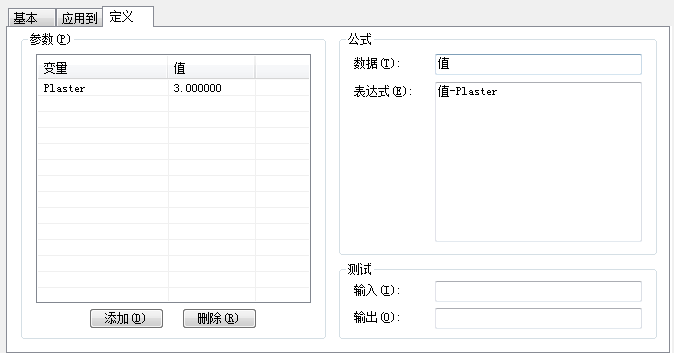
修改器的变量和公式
- 依次单击

 .
. 
- 展开“文档对象”,然后展开“计算修改器样式”。
- 选择要为其定义公式的修改器。
- 单击“定义”选项卡。
- 向该计算修改器添加一个变量。
变量包括变量名称和变量值。例如,若要创建 3% 的灰泥损耗,单击“添加”,在“变量”中输入“Plaster_Deduction”,在“值”中输入 0.97。
应使用描述性名称作为变量名,使公式更易于理解。
也可直接输入数学值来设置公式。
禁止使用以下字符与字:
- ?、()、*、- 等特殊字符,但可以使用下划线 (_)。
- 空间
- 重音符号,例如 ä, ö, ü, ê, è, å
- Visual Basic® 关键字。
关于 Visual Basic 关键字的信息,请参见“Visual Basic 参照”。
根据“应用到”选项卡上的当前选择,“数据”中将显示下列值之一:
- AreaValue(如果选中了“面积”)
- PerimeterValue(如果选中了“周长”)
- Value(如果同时选中了“面积”和“周长”)
您无法编辑该值;若要修改它,请单击“应用到”选项卡,然后根据需要修改当前选择。
- 对于“表达式”,输入用于计算修改器的公式。
可以直接输入数学值和运算符、用户创建的变量以及 Visual Basic 关键字(例如 Mod、Exp 或 Log)。
例如,假设需要设置 3% 的灰浆损耗,而且已经定义了一个名为 Plaster_Deduction、值为 0.97 的变量,请输入“AreaValue * Plaster_Deduction”。
注: 必须完全按照“数据”字段中显示的形式输入变量名 AreaValue 与 PerimeterValue。其他拼写形式(例如“Area Value”或“perimetervalue”)都不会被识别。 - 若要测试公式,请在“输入”字段中输入样例值,按 Enter 键,然后检查“输出”中的结果。
- 单击“确定”。